Menambahkan Halaman Di WordPress
Diterbitkan: 2022-09-17Menambahkan halaman di WordPress itu mudah. Anda dapat menambahkan halaman baru dengan mengklik tautan “Tambah Baru” di bawah menu “Halaman” di panel admin WordPress. Untuk menambahkan halaman baru, Anda perlu memberikan judul dan beberapa konten. Judul akan digunakan sebagai tag judul halaman, yaitu teks yang muncul di bilah judul browser. Konten akan digunakan sebagai teks isi halaman. Setelah Anda menambahkan judul dan beberapa konten, Anda dapat mempublikasikan halaman baru Anda dengan mengklik tombol "Terbitkan". Halaman baru Anda sekarang akan dapat diakses di URL-nya, yang dapat Anda temukan dengan mengklik tautan "Lihat Halaman" di panel admin WordPress.
WordPress juga menyediakan jenis posting pra-bangun, yang disebut halaman WP. Halaman terdiri dari konten statis, seperti halaman Tentang Kami. Halaman tidak dapat diberi kategori atau tag yang mirip dengan posting blog. Halaman dapat digunakan untuk mempublikasikan konten statis tanpa memerlukan tombol berbagi sosial. Cara membuat halaman baru di WordPress menggunakan editor klasik dan Gutenberg Editor klasik akan meminta Anda untuk memilih Tambahkan Halaman Baru, diikuti dengan Masukkan judul. Editornya mirip dengan plugin pembuat halaman untuk Gutenberg. Anda dapat mengunggah audio, gambar, atau video ke halaman WordPress Anda dengan mengklik tombol Tambahkan Media.
Batasan kategori dan tag adalah batasan utama untuk halaman WordPress. Demikian pula, Anda dapat mengatur halaman berdasarkan Halaman Induk dan Anak . Halaman anak (subhalaman) dapat digunakan untuk mempertahankan hierarki yang konsisten di halaman WordPress. Berikut adalah petunjuk langkah demi langkah kami untuk membuat dan mengelola halaman WordPress untuk orang tua dan anak-anak. Di bawah bagian Atribut Halaman dari templat halaman, Anda juga dapat mengubah parameternya. Tidak selalu ada banyak template yang tersedia di setiap tema WordPress. Selain itu, Anda dapat mengurutkan halaman WordPress dengan menginstal plugin gratis bernama Simple Page Ordering: Aktifkan/Nonaktifkan komentar di editor Gutenberg.
Setelah Anda menambahkan semua konten dan mengonfigurasi gambar unggulan untuk halaman Anda, sekarang Anda dapat memublikasikannya. WordPress membuatnya mudah untuk membuat halaman. Jika Anda ingin menyimpan halaman sebagai draf dan menerbitkannya nanti, Anda dapat melakukannya jika Anda tidak ingin menunggunya segera diterbitkan. Jika Anda menjadwalkan penerbitan halaman WordPress, Anda juga dapat menjadwalkan publikasi mereka.
Berapa Banyak Halaman yang Dapat Ditambahkan Di WordPress?
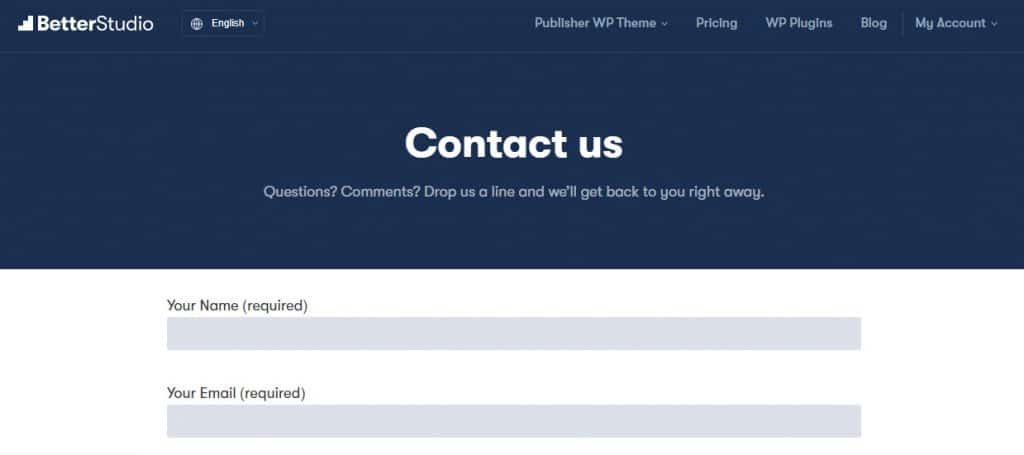 Kredit: betterstudio.com
Kredit: betterstudio.comLangkah-langkah di bawah ini akan memandu Anda melalui proses pembuatan halaman WordPress. Menu Halaman dapat ditemukan di menu Navigasi Dashboard WordPress. Tombol baru dapat ditemukan di halaman Tambah Baru. Editor halaman WordPress sekarang telah diinstal.
Jika situs WordPress Anda berkembang, Anda mungkin merasa sulit untuk mengatur semua posting dan halaman. Anda mungkin perlu menyaring semua posting Anda untuk menemukan informasi yang Anda cari. Anda mungkin merasa sulit untuk menyelesaikan tugas ini tepat waktu. Jika Anda ingin situs WordPress Anda lebih mudah dikelola, Anda harus menyimpan log posting dan halaman Anda. Sebuah posting atau daftar halaman adalah cara paling efektif untuk mencapai hal ini. Ini adalah daftar posting situs WordPress Anda, yang berisi semua posting yang dibuat di situs itu. Di sisi kiri layar blog Anda, klik tautan Postingan untuk mengaksesnya. Daftar halaman situs WordPress Anda berisi daftar semua halaman di dalamnya. Anda dapat mengaksesnya dengan mengklik tautan Halaman di sisi kiri halaman blog Anda. Dengan kedua daftar tersebut, Anda dapat melacak posting dan halaman situs WordPress Anda, membuatnya mudah digunakan. Dimungkinkan juga untuk melacak posting dan halaman Anda dengan menggunakan editor posting. Admin WordPress dapat memanfaatkan alat admin WordPress. Ini dapat digunakan untuk menambah, mengedit, dan menghapus posting sesuai kebutuhan. Selain itu, penting bagi Anda untuk selalu memperbarui posting dan halaman Anda sesering mungkin. Dengan kata lain, Anda harus mempublikasikan konten baru di situs WordPress Anda secara teratur. Menyimpan catatan terperinci tentang posting dan halaman Anda akan mempermudah pengelolaan dan penggunaan situs WordPress Anda.
Bagaimana Saya Menambahkan Halaman Ke Halaman WordPress?
Untuk menyematkan konten halaman , Anda harus terlebih dahulu membuka postingan atau halaman yang ingin Anda sematkan. Anda kemudian dapat menambahkan halaman dengan mengklik ikon 'Plus' tambahkan blok, lalu cari 'Sisipkan Halaman'. Blok 'Sisipkan Halaman' kemudian dapat dipilih. Anda juga dapat memilih halaman mana yang akan disematkan di sisi kanan halaman dengan memilihnya di menu.
Apa Kegunaan Halaman Di WordPress?
WordPress memungkinkan Anda membuat, mengedit, dan mengatur situs web dalam hitungan detik. Halaman yang terutama digunakan untuk konten statis dapat diatur secara hierarkis dalam arsitektur situs Anda, memungkinkannya berfungsi sebagai sumber konten utama.
Perbedaan Antara Halaman Dan Postingan Di WordPress
Halaman di situs web, dalam hal ini, sama seperti dokumen lain di komputer Anda. Jika mau, Anda dapat membuat sebanyak yang Anda inginkan dan menyimpan semuanya di tempat yang sama. Tombol “Tambah Halaman Baru” juga dapat digunakan untuk menambahkan halaman baru di layar Halaman. Ini memungkinkan Anda membuat halaman baru dengan nama yang sama dengan yang sudah ada, tetapi dengan ekstensi baru. Kemudian akan diisi dengan konten yang Anda butuhkan. Halaman juga dapat dihapus dengan mengklik “Hapus Halaman”, diikuti dengan konfirmasi. Apa perbedaan antara halaman dan posting? Halaman, di sisi lain, adalah untuk konten statis, sedangkan posting adalah untuk konten yang lebih tepat waktu yang terus diperbarui. Bergantung pada konten situs web Anda, Anda dapat memiliki banyak halaman dan posting. Di mana halaman wordpress saya? CMS (sistem manajemen konten) mengelola konten halaman. Akibatnya, Anda dapat dengan cepat menemukan dan memodifikasinya dengan masuk ke backend situs WordPress Anda dan menggulir ke bawah ke “Halaman.” Mereka akan ada untuk Anda. Halaman di komputer Anda sama seperti halaman di situs web, dengan cara yang sama seperti dokumen lain di komputer Anda.

Bisakah Anda Memiliki Lebih dari Satu Halaman Di WordPress?
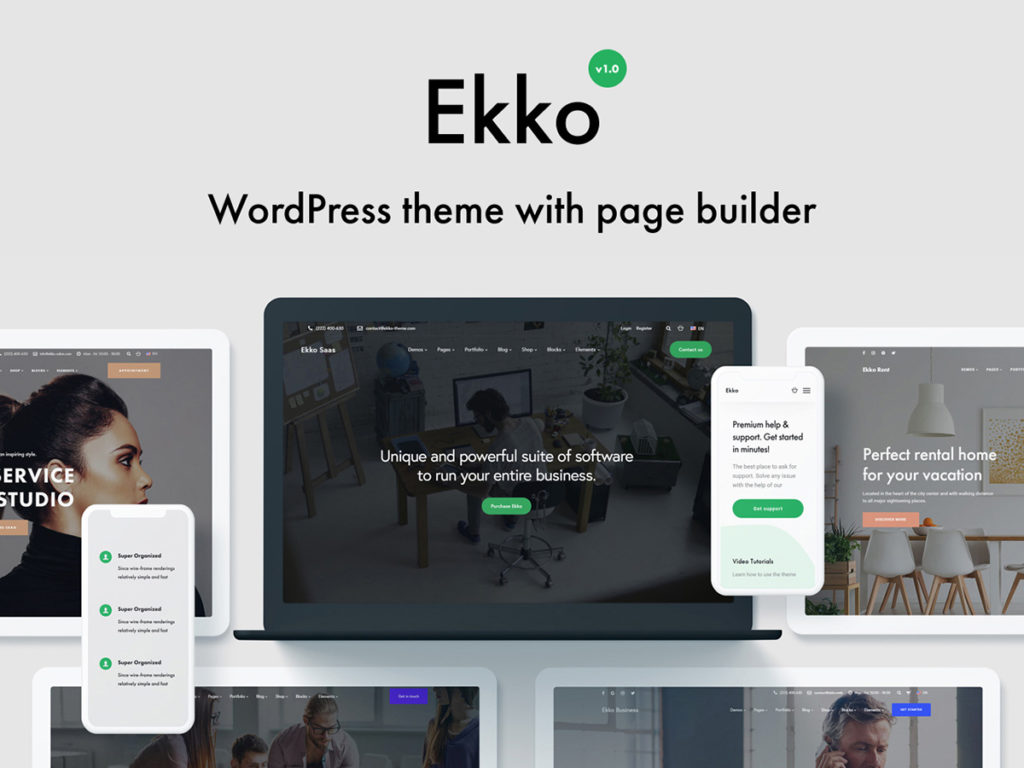 Kredit: Colorlib
Kredit: ColorlibDalam jawaban Anda, Anda dengan benar menyatakan bahwa “Anda tidak dapat memposting lebih dari satu halaman” di blog Anda. Kami blogger membuat halaman statis di situs web Blogger kami: http://en.support.wordpress.com/page/. Mereka tidak secara otomatis memperbarui konten dengan fitur baru. Setiap posting di situs kami harus menyertakan halaman dinamis yang dihasilkan secara otomatis oleh perangkat lunak.
Bisakah ada lebih dari satu halaman posting? Ketika posting di blog diperbarui secara otomatis, posting akan muncul di satu halaman dinamis. Jika Anda memilih urutan kronologis terbalik, posting Anda (bukan halaman) akan muncul di halaman depan blog, dengan yang terbaru di bagian atas. Blog/situs saya, yang meniru The Pioneer Woman, telah berkembang menjadi sesuatu yang serupa. Dia menggunakan WordPress untuk mengelola situsnya, dan setiap halaman (bagian) di dalamnya berfungsi mirip dengan blog. WordPress.com mungkin satu-satunya tempat di mana Anda dapat menemukan fungsionalitas yang Anda butuhkan. Di halaman tersebut, ada tema yang menyediakan ringkasan postingan, sementara yang lain menyediakan postingan lengkap.
Tidak ada fitur yang dapat dibeli dari WordPress.com yang dapat digunakan untuk memodifikasi apa pun yang telah saya tulis tentang menu kustom. Menggunakan Menu Kustom dan tautan ke Halaman Kategori , Anda dapat mencapai hasil yang serupa. Dalam topik 'Dapatkah saya memiliki lebih dari satu halaman posting', balasan baru ditandai sebagai ditutup.
Cara Menambahkan Halaman Ke Beranda WordPress
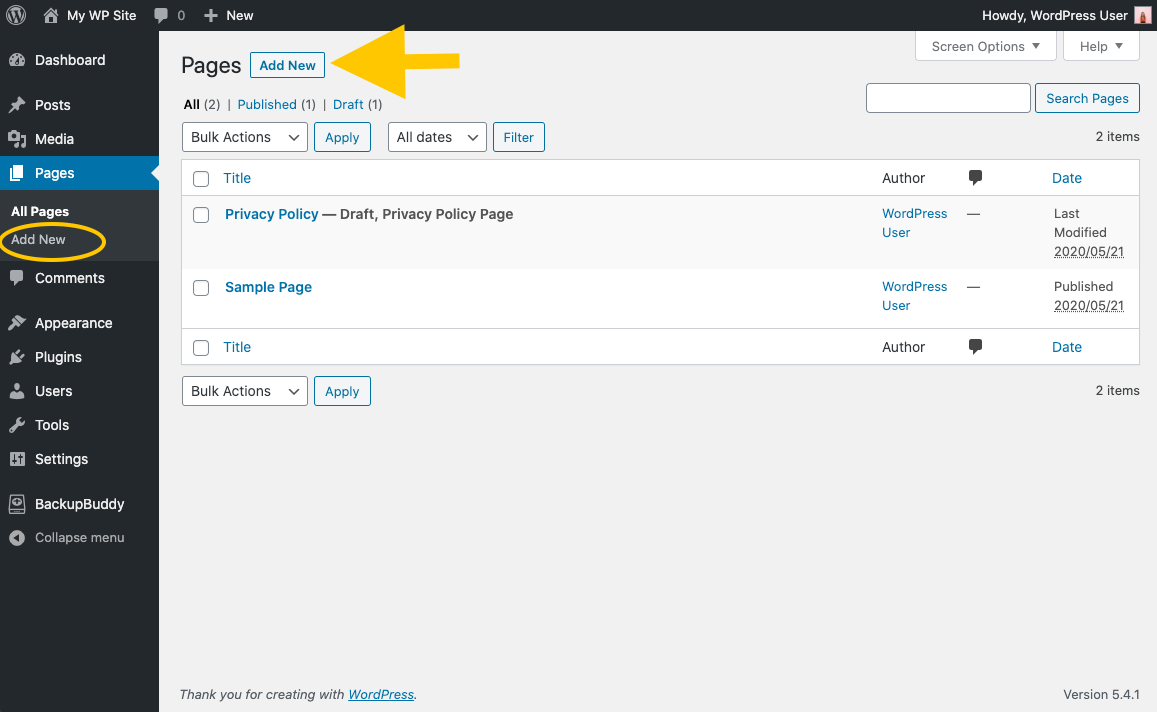 Kredit: ithemes.com
Kredit: ithemes.comUntuk menambahkan halaman ke beranda situs WordPress, Anda harus terlebih dahulu membuat halaman yang ingin Anda tambahkan. Setelah halaman dibuat, Anda dapat menambahkannya ke beranda dengan membuka tab "Tampilan" di dasbor WordPress dan memilih "Widget." Dari sana, Anda dapat menambahkan halaman ke area "Konten Utama" di beranda.
Sangat mudah untuk membuat beranda statis untuk blog Anda. Beranda Anda adalah halaman pertama yang dilihat pengunjung ketika mereka tiba di situs web Anda. Sederhananya, ini semua tentang memutuskan bagaimana menyajikannya secara efektif. Berikut adalah beberapa ide untuk membuat beranda Anda lebih menarik.
Tambahkan Halaman Baru Di Admin WordPress
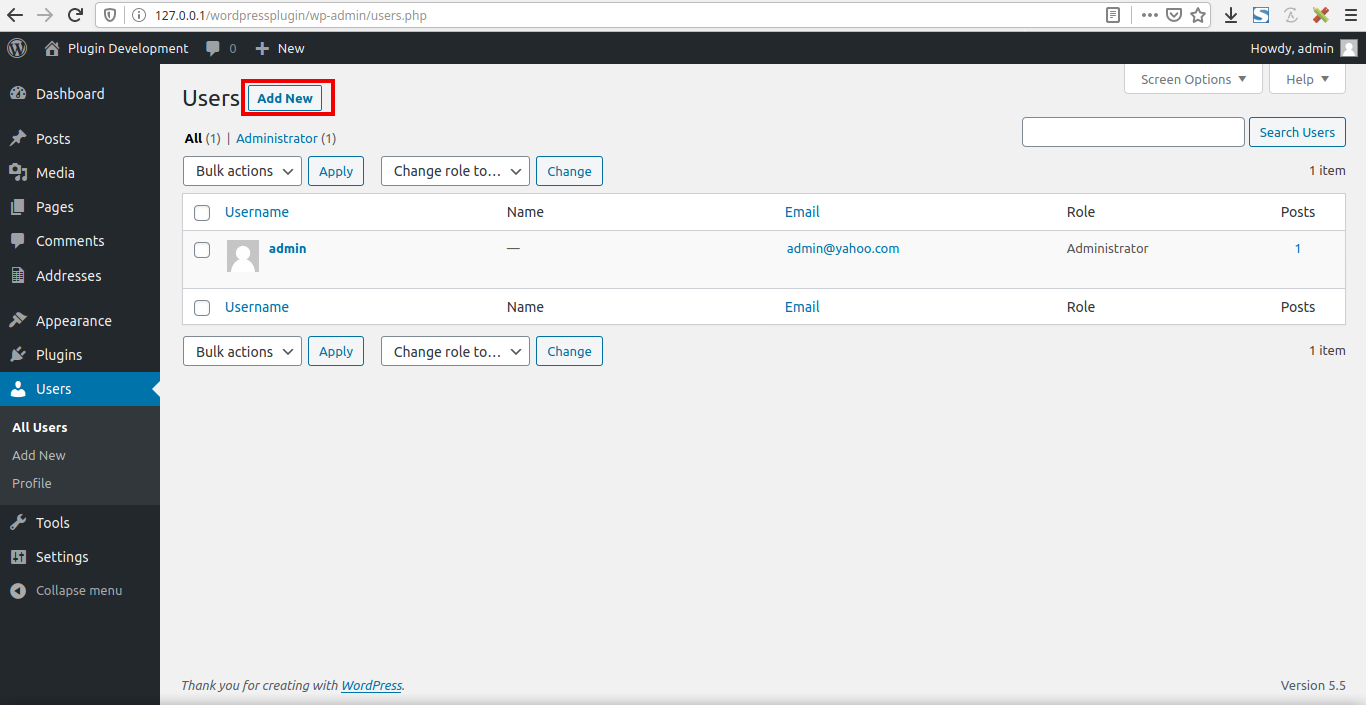 Kredit: Tukar Tumpukan
Kredit: Tukar Tumpukan Untuk menambahkan halaman baru di admin WordPress, login terlebih dahulu ke situs WordPress Anda. Di bilah sisi kiri, Anda akan melihat item menu berlabel "Halaman". Arahkan kursor ke item menu ini dan klik tautan "Tambah Baru" yang muncul.
Pada layar “Tambah Halaman Baru”, Anda akan dapat memasukkan judul dan konten untuk halaman baru Anda. Setelah Anda selesai, klik tombol "Terbitkan" untuk membuat halaman Anda hidup.
WordPress Tambahkan Halaman Baru Tidak Berfungsi
Jika Anda mengalami masalah dalam menambahkan halaman baru ke situs WordPress Anda, ada beberapa hal yang dapat Anda periksa. Pertama, pastikan Anda masuk dan memiliki izin yang benar untuk menambahkan halaman baru. Jika Anda tidak yakin, Anda dapat meminta bantuan administrator WordPress Anda. Selanjutnya, periksa untuk melihat apakah Anda menggunakan URL yang benar untuk situs WordPress Anda. Terakhir, pastikan Anda memiliki kode yang benar untuk menambahkan halaman baru.
Jika halaman Tambahkan Posting Baru tidak dimuat, Anda mungkin mengalami masalah dengan tema default Twenty Nineteen. Instal Pemeriksaan Kesehatan sebelum menginstal plugin. Apakah Anda menginstal Jetpack? Jika ya, apa saja fitur-fiturnya? Anda dapat memperbarui plugin atau menghapusnya sepenuhnya. Jika Anda masih belum memperbaiki plugin Cache, hapus instalannya dan periksa kembali. Tolong bantu saya dengan situsnya, saya mandek, nama saya Kitcrackers.xyz.
Jika Anda mencoba membuatnya, Anda akan menerima kesalahan ini. Objek default dari nilai kosong dibuat sebagai default di /home/mycpanelname/public_html/WP-administrator/includes/post.php baris 708. Sebagian besar formulir lainnya adalah baris 642, dan saya sudah mencoba apa yang mereka telah menyarankan dan tidak menemukan apa pun. Saya telah melakukan pemeriksaan kesehatan di domain saya, memperbarui PHP di sana, menghapus file inti WP, menghapus cpanel, dan menginstalnya kembali dengan cadangan (bahkan setelah kesalahan dilaporkan), tetapi masalahnya tetap ada.
Cara Mengubah Beranda Anda Di WordPress
Halaman beranda khusus digunakan di situs web Anda jika Anda tidak melihat opsi ini atau jika tertulis “Default”. Tautan "Edit" dapat ditemukan di sudut kanan atas beranda yang ingin Anda ubah. Di bawah judul “Beranda”, ubah nilainya menjadi URL halaman yang ingin Anda gunakan sebagai beranda.
WordPress Cara Menambahkan Halaman Ke Menu
Menambahkan halaman ke menu WordPress Anda adalah proses sederhana yang dapat dilakukan hanya dalam beberapa langkah. Pertama, login ke dashboard WordPress Anda dan arahkan ke halaman Appearance > Menus. Selanjutnya, pilih halaman yang ingin Anda tambahkan dari kolom sebelah kiri dan klik tombol "Tambahkan ke Menu". Terakhir, klik tombol "Simpan Menu" dan halaman baru Anda akan ditambahkan ke menu Anda.
Halaman WordPress
Halaman WordPress adalah halaman yang dapat Anda buat dan kelola di situs WordPress Anda. Secara default, WordPress hadir dengan dua halaman: halaman beranda dan halaman Tentang. Anda dapat menambahkan halaman sebanyak yang Anda inginkan dan menyesuaikannya agar sesuai dengan kebutuhan situs Anda.
Halaman di situs Anda adalah tempat Anda dapat menampilkan konten. Di situs web, halaman Beranda, Tentang, dan Kontak adalah yang paling sering digunakan. Situs Anda dapat diperbesar untuk menyertakan halaman sebanyak yang Anda inginkan, dan Anda dapat memperbaruinya sesering yang Anda inginkan. Beranda menampilkan halaman pertama dan terpenting situs web Anda. Proses menghapus halaman dimulai dengan mengklik menu elips di sebelah kanan dan memilih Sampah. Saat Anda melihat sampah, tab Sampah di bagian atas halaman memungkinkan Anda melihat halaman yang telah Anda buang.
